O software Intel Thunderbolt Dock não funciona no Windows 11/10
Na postagem de hoje, exploraremos por que os dispositivos conectados por meio do software Intel Thunderbolt Dock param de funcionar depois que o computador com Windows 11/10 é retomado do estado de energia S5(S5 power state) . O Thunderbolt(Thunderbolt) foi desenvolvido pela Intel e oferece transferências de dados de alta largura de banda entre dispositivos, com taxas de transferência máximas de 40 Gbps (ou 5 GB/s) disponíveis.
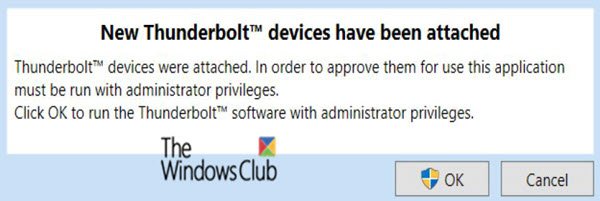
Você deve saber que o USB-C e o Thunderbolt utilizam a mesma porta reversível. Embora uma porta USB-C(USB-C) e uma porta Thunderbolt pareçam iguais, o Thunderbolt tem algum hardware extra em comparação com o (Thunderbolt)USB-C mais amplamente adotado .
É importante saber também que seus acessórios e cabos USB-C funcionarão com uma porta Thunderbolt . Todas as portas Thunderbolt também são portas USB-C. No entanto, nem todas as portas USB-C também são portas Thunderbolt .
No estado S5, ou desligamento, a máquina não tem estado de memória e não está executando nenhuma tarefa computacional.
A única diferença entre os estados de energia do sistema S4 e S5 é que o computador pode reiniciar a partir do arquivo de hibernação no estado S4, enquanto a reinicialização do estado S5 requer a reinicialização do sistema.
O estado S5 tem as seguintes características:
- Consumo de energia: (Power consumption: )Desligado(Off) , exceto para corrente de gotejamento para dispositivos como o botão liga/desliga.
- Retomada do software: A(Software resumption: ) inicialização é necessária ao despertar.
- Latência de hardware:(Hardware latency: ) Longa e indefinida. Apenas a interação física, como o usuário pressionando o botão ON, retorna o sistema ao estado de funcionamento. O BIOS também pode despertar de um temporizador de retomada se o sistema estiver configurado dessa forma.
- Contexto de hardware do sistema:(System hardware context: ) Nenhum retido.
(Thunderbolt)O software Thunderbolt não funciona no Windows 11/10
Em um Thunderbolt Dock , vários dispositivos, como teclado, mouse e chave de criptografia USB , estão conectados. (USB)Se você ativou a inicialização rápida(Fast Startup) em um computador Windows e faça o seguinte:
- Você conecta repetidamente o Thunderbolt Dock ao computador. Os dispositivos no Thunderbolt Dock são enumerados.
- Você pressiona o botão liga/desliga para colocar o sistema em um estado de alimentação Soft Off (S5). UMA
- Depois que a tela é desligada, você remove o Thunderbolt Dock e aguarda a conclusão do processo S5 e conecta o Thunderbolt Dock
- Você espera cinco segundos para que o Thunderbolt Dock fique ocioso.
- Em seguida, você liga o computador e verifica se o mouse, o teclado e a chave USB estão funcionando.
Nesse cenário, há uma taxa de falha de cinco por cento para todos os dispositivos conectados ao Thunderbolt Dock . Nessa situação, os dispositivos param de funcionar, mesmo que estejam listados no Gerenciador de dispositivos(Device Manager) .
Quando a falha ocorre, a funcionalidade dos dispositivos não pode ser restaurada reconectando o Thunderbolt Dock .
Para resolver esse problema, a Microsoft recomenda que você reinicie o computador Windows .
That’s it!
Related posts
O procedure call remoto falhou erro durante a utilização DISM em Windows 10
Background Intelligent Transfer Service não funciona no Windows 11/10
Fix Device encryption é temporariamente suspenso erro em Windows 11/10
Como abrir e ler Small Memory Dump arquivos (DMP) em Windows 10
Windows Security diz No Security Providers em Windows 10
Como corrigir os erros dos arquivos Missing DLL no Windows 11/10 PC
Movies & TV app freezing, não funcionando ou abrindo no Windows 10
Windows Troubleshooters não está funcionando em Windows 10
Windows 10 Photos app bater com File system erro
HDMI Audio device não mostrando em Windows 10
Não scanners foram detectados erros no Windows 10 computador
Como corrigir Unidentified Network em Windows 11/10
erro Video card incompatíveis durante a instalação Windows 10
Aplicativo Windows 10 Get Help não funciona
LogonUI.exe Application error na inicialização em Windows 11/10
WMI Provider Host (WmiPrvSE.exe) High CPU Usage em Windows 10
Run como administrator option não mostrando ou trabalhando em Windows 11/10
Run DISM Offline para reparar Windows 10 System Image backup
Faltando Operando System Não Found error em Windows 11/10
Microsoft Office Click-To-Run High CPU usage em Windows 11/10
